
আমরা জানি MS Excel এর হাজার হাজার ফর্মুলা আছে আমাদের দৈনন্দিন হিসাব কিতাব সহজ করার জন্য, বিশেষ করে যারা অফিসে হিসাবের কাজ করেন | সব ফর্মুলা আমাদের কাজেও লাগেনা সবসময়, কিন্তু জেনে রাখলে কোনো একদিন হয়ত কাজে লাগবে | MS Excel এ আমরা সাধারণত সংখ্যা নিয়ে কাজ করি, কিন্তু মাঝে মাঝে text নিয়েও কাজকরার দরকার পড়ে | আজ আসুন দেখেনিই MS Excel এর COUNTIF এর কিছু মজার ফর্মুলা, যা দিয়ে text নিয়েও কাজকরা যায়| এগুলো অনেকেই জানেন কিন্তু যারা জানেন না তাদের জন্য এই লেখা | নিচে ছবির মত করে একটা excel sheet -এ data ইনপুট দিয়ে নেন তাহলে বুঝতে সহজ হবে
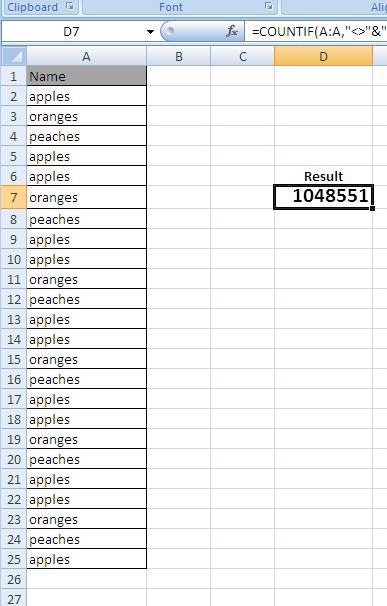
এবার যেকোনো একটা সেল এ কার্সরটা রেখে ফর্মুলা গুলো একটা একটা করে পেস্ট করে আমার সাথে সাথে বোঝার চেষ্টা করুন, দেখেন কত সহজ !
ফর্মুলা১ :
=COUNTIF(A:A,"apples")
এই ফর্মুলা পেস্ট করে এন্টার দিলে দেখতে পাবেন রেজাল্ট 12 দেখাচ্ছে ?
- এখানে ফর্মুলাটা এইভাবে কাজ করছে -"count কর A কলামে যতগুলো text আছে তারমধ্যে apples কতবার আছে", উত্তর হলো 12 বারআছে |
A কলাম বলতে আমি এই sheet এর শুরু থেকে শেষ সেলটি পর্যন্ত সিলেক্ট করেছি | আপনারা পুরো কলাম select না করে যতটুকু সেল এ ডাটা আছে ততটুকু select করতেও পারেন, যেমন : =COUNTIF(A2:A25,"apples")
ফর্মুলা ২ :
=COUNTIF(A:A,A2)
ফর্মুলা ১ এর কাজটি আপনি একটু অন্যভাবে করতে চাইলে apples এর জায়গায় A2 বসিয়ে দিন, রেজাল্ট একই কারণ A2 সেল-এ apples –ই লেখা আছে তাইনা ?
ফর্মুলা ৩ :
=COUNTIF(A:A,"apples")+COUNTIF(A:A,"oranges")
অথবা
=COUNTIF(A:A,A2)+COUNTIF(A:A,A3)
- এখানে এই দুটি ফর্মুলার কাজ একই | A কলামে যতবার apples এবং oranges লেখা আছে তাদের যোগফল কত? উত্তর হলো 18 | আপনি মানুয়াল কাউন্ট করে দেখতে পারেন
ফর্মুলা ৪ :
=COUNTIF(A:A,"*es")
- এই ফর্মুলা দিয়ে বোঝাচ্ছে A কলামে কতগুলো text / শব্দের শেষে es আছে ত়া count করো, উত্তর হলো 24 | তারমানে সমস্ত শব্দের শেষেই es আছে এখানে
ফর্মুলা ৫ :
=COUNTIF(A:A,"?????es")
- এই ফর্মুলা দিয়ে বোঝাচ্ছে A কলামে কতগুলো text / শব্দের শেষে es আছে ত়া count করো, কিন্তু শর্ত হলো শব্দটি অবশ্যই 7 লেটার/সংখ্যার হতে হবে | উত্তর হলো 12
ফর্মুলা ৬ :
=COUNTIF(A:A,"*")
- এই ফর্মুলা দিয়ে বোঝাচ্ছে A কলামে কতগুলো সেল-এ text আছে তার সংখা গণনা করো, অর্থাত কিছু না কিছু লেখা আছে এমন সেলের সংখা | উত্তর হলো 25 কারণ ফর্মুলা এখানে A1 সেলটিকে সহ কাউন্ট করবে
ফর্মুলা ৭ :
=COUNTIF(A:A,"<>"&"*")
- এই ফর্মুলা দিয়ে বোঝাচ্ছে A কলামে কতগুলো সেল-এ "কিছুই লেখা নাই" তার সংখা গণনা করো, সংখাটা অনেক বড় 1048551 কারণ এই sheet -এর শেষ সেল পর্যন্ত গণনা করেছে ফর্মুলা, আমাদের ব্যবহারিত 25 টি সেল বাদদিয়ে উত্তরটা দেখাচ্ছে | আর আমরা সবাই জানি একটি কলামের সর্বমোট সেল সংখ্যা ১০৪৮৫৭৬ টি
যাহোক এই ক্ষুদ্র পোস্টটি আপনাদের যদি কোনো উপকারে আসে তাহলে আমার লেখা সার্থক হবে বলে মনেকরি | আর কমেন্ট করতে যেন ভুলবেননা
আমি গোধুলী আকাশ। বিশ্বের সর্ববৃহৎ বিজ্ঞান ও প্রযুক্তির সৌশল নেটওয়ার্ক - টেকটিউনস এ আমি 13 বছর 10 মাস যাবৎ যুক্ত আছি। টেকটিউনস আমি এ পর্যন্ত 9 টি টিউন ও 101 টি টিউমেন্ট করেছি। টেকটিউনসে আমার 0 ফলোয়ার আছে এবং আমি টেকটিউনসে 0 টিউনারকে ফলো করি।
ভাই পুরো পুরি সারি উটতাম পারিনায়. কষ্ট যখন করলেন.. screen short দিতেন..উপকার হইতো.